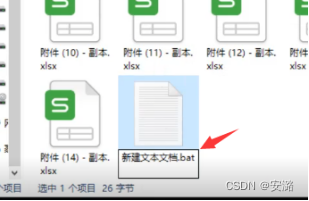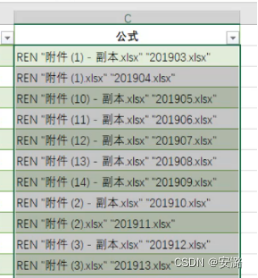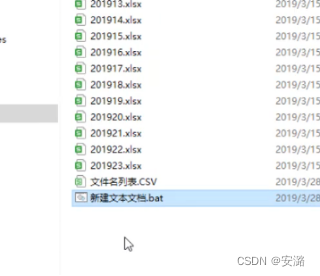Excel批量更改文件名 |
您所在的位置:网站首页 › 根据表格批量修改文件名称怎么改 › Excel批量更改文件名 |
Excel批量更改文件名
|
方法三:Excel批量更改 第一步:提取文件名 1、点击右键,在打开的菜单项中选择新建文档;
2、打开新建的文档后,输入:DIR*.*/B>文件名列表.CSV 命令,保存关闭,更改文档名称后缀为.bat; dir *.* /b >文件.csv
3、双击后缀为.bat文件然后看到生成文件名列表.csv;
4、双击打开文件名列表.csv发现已经全部导入到excel表格了;
第二步:批量更改文件名 1、在公式的表格C2中输入="REN "&A2&" "&B2,其中A2为原文件名,B2为新文件名,然后拖动公式应用整列,制作成下面的表格;
2、复制公式的整理数据,在文件外面新建一个文档,打开文档粘贴复制的内容;
3、然后把文档后缀改成.bat,双击打开发现全部文件已经批量修改完成了;
以上就是这篇文章批量修改文件名的几个小方法,如果大家也想方便快捷的批量自定义文件名,可以按照这篇文字的方法步骤进行操作。如有其他电脑问题,可以关注PE吧,网站将继续为大家答疑解惑。 |
【本文地址】
今日新闻 |
推荐新闻 |